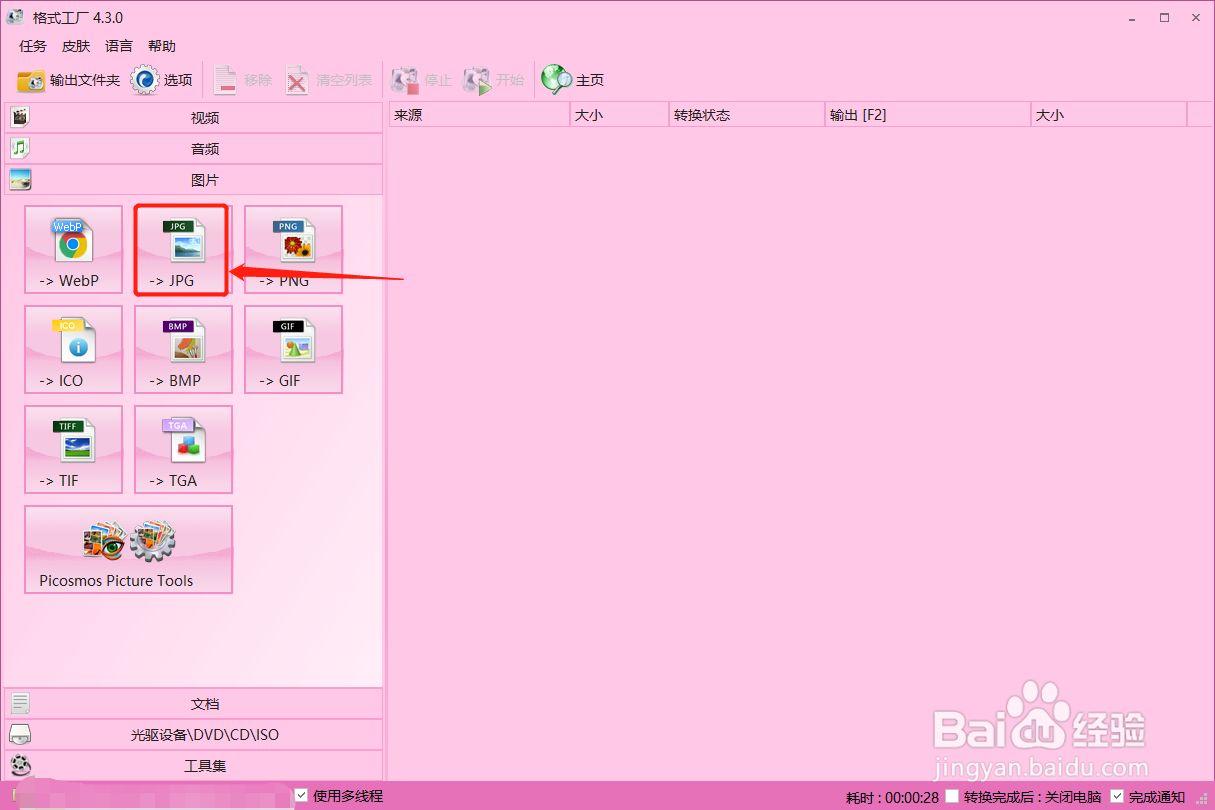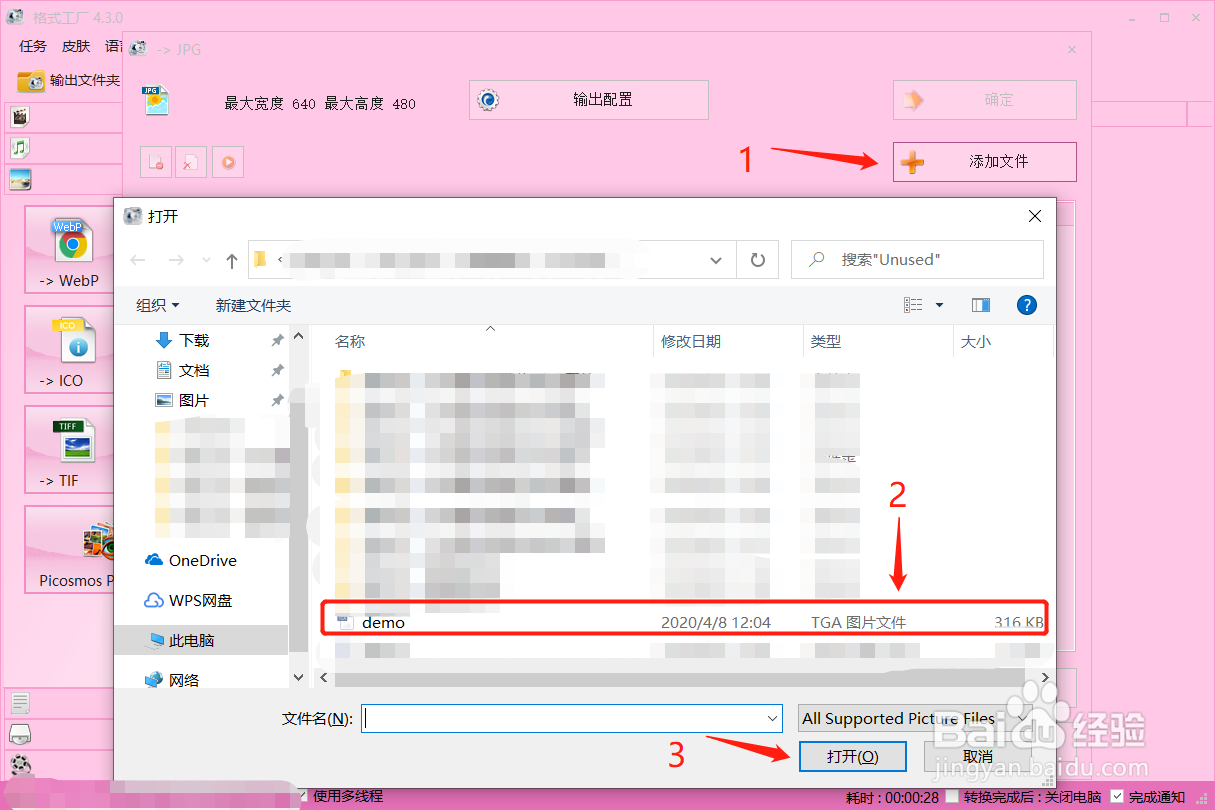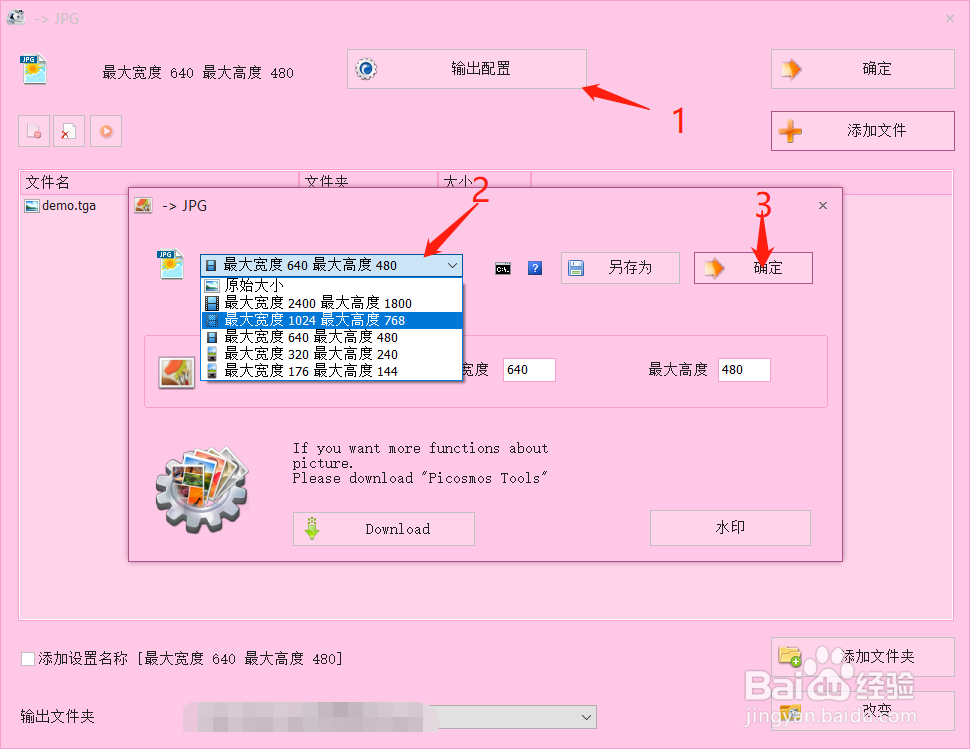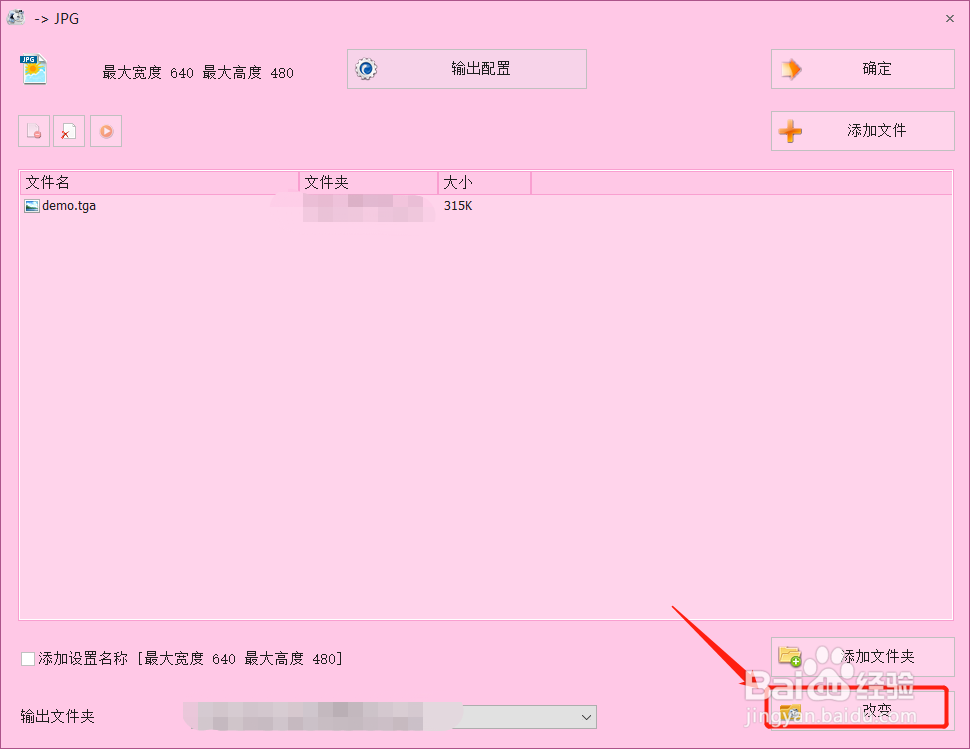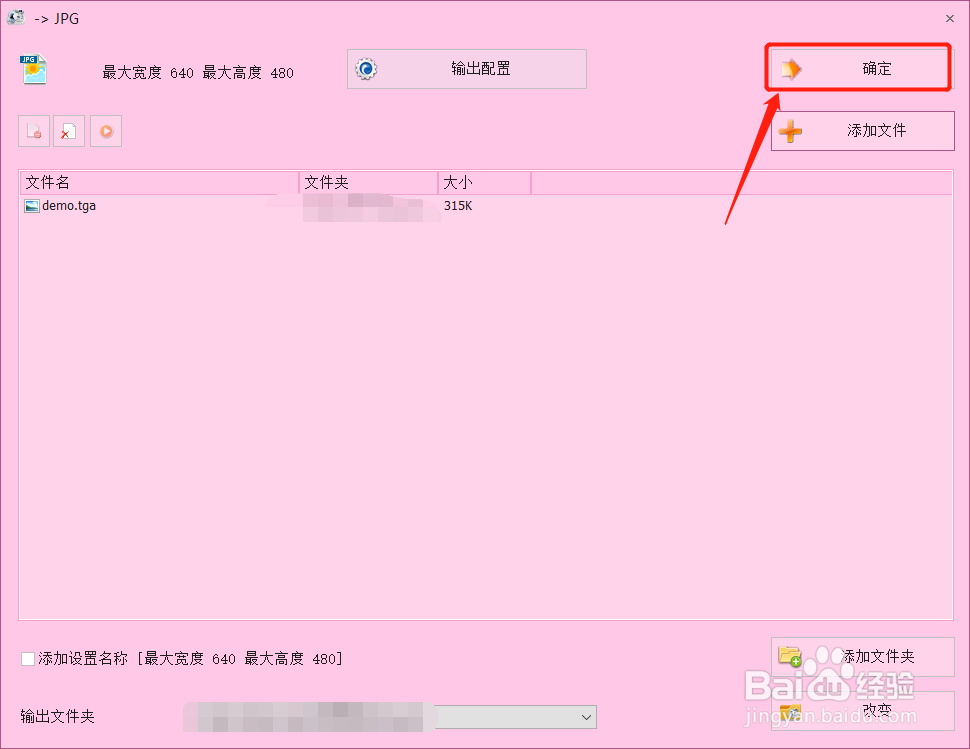图片格式转换 TGA格式转换为JPG格式
1、step1 进入软件首先在电脑上准备好格式倦虺赳式工厂软件,然后进入软件,在格式工厂主界面的功能区中选择‘图片’,然后在弹出的各项功能列表中选择‘JPG’
2、step2 添加TGA文件在JPG的属性配置页面中,点击‘添加文件’按钮,然后按照windows引导选择要转换的TGA文件
3、step3 JPG属性配置在JPG的属性洧粽袄淖配置页面中,点击‘输出配置’,弹出JPG图片编码的设置,根据我们实际转换后对图片大小和质量的需求,选择合适的编码属性
4、step4 设置保存路径在JPG的属性配置页面中,选择‘改变’按钮,可调节保存我们转换好的图片的位置
5、step5 确认设置完成配置后,确认相应的配置项目,如果设置无异常,则选择确认按钮确认配置
6、step6 TGA->JPG转换确认后回到功能主界面,点击‘开始’按钮,则开始进行TGA->JPG的转换
7、step7 查看转换结果待转换进度达到100%时,进度条显示为完成。在我们设置的文件夹下就可以看到我们转换的文件啦
8、以上,就是TGA格式图片转换为JPG图片的方法啦
声明:本网站引用、摘录或转载内容仅供网站访问者交流或参考,不代表本站立场,如存在版权或非法内容,请联系站长删除,联系邮箱:site.kefu@qq.com。
阅读量:87
阅读量:71
阅读量:22
阅读量:32
阅读量:60